excel图表双纵坐标轴
excle有很广泛的制作图表的功能,那么具体如何制作双坐标轴图表?今天就来教给大家吧~
具体如下:
1首先打开有数据的excle
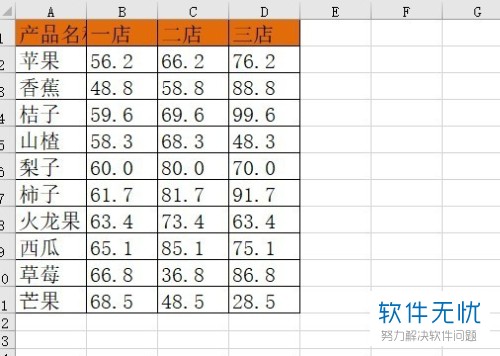
2. 选中数据后,点击上方的“插入”
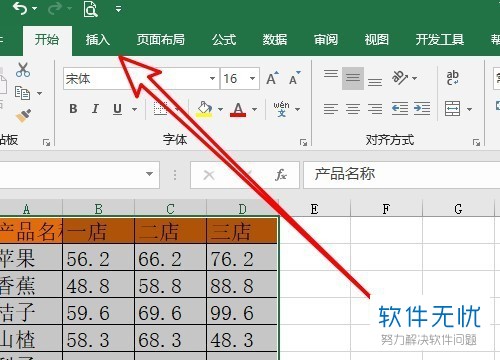
3. 随后在图表中,找到箭头所指的柱形图/二维柱形图,点击。
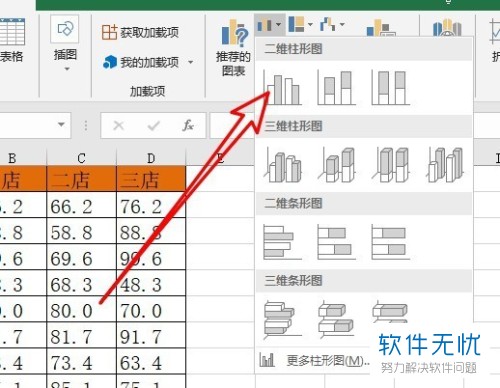
4. 此时跳出一个图表,右键,点击“更改图表类型”。
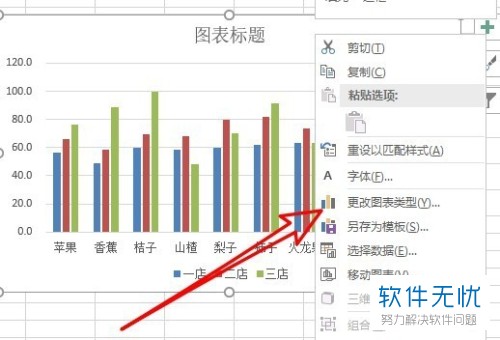
5. 随后点击“组合图”。
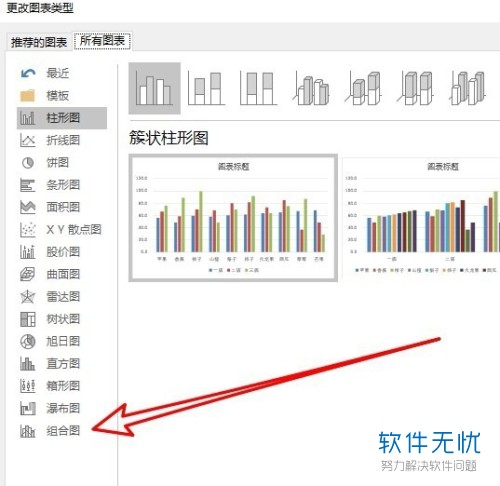
6. 随后在右边,选中箭头所指的“次坐标轴”,点击“确定”
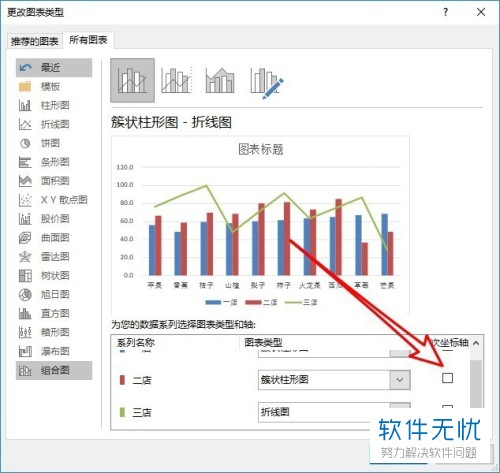
7.此时就是双坐标轴的图标啦~
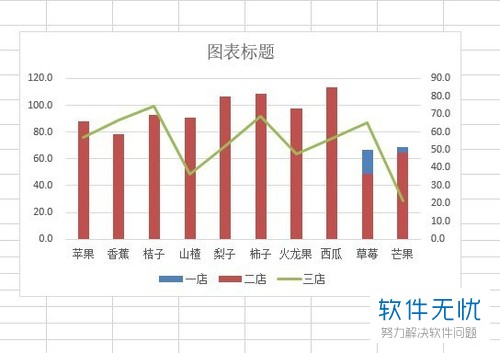
以上就是完整的制作双桌标轴图标的方法啦~希望有帮到大家~
猜你喜欢
更多-
 excel图表怎么修改坐标轴的颜色?
excel图表怎么修改坐标轴的颜色?卡饭教程 · 其他 2017-09-27
-
 excel图表怎样设置坐标轴刻度和单位?
excel图表怎样设置坐标轴刻度和单位?卡饭教程 · excel 2016-07-25
-
 Excel怎么双坐标轴的双折线图表?
Excel怎么双坐标轴的双折线图表?卡饭教程 · 其他 2017-04-24
-
 隐藏Excel图表坐标轴中的"0"刻度可使用自定义数字格式
隐藏Excel图表坐标轴中的"0"刻度可使用自定义数字格式卡饭教程 · excel 2013-05-27
-
 Excel图表次坐标轴怎么添加(图文教程)
Excel图表次坐标轴怎么添加(图文教程)卡饭教程 · excel 2013-08-07
-
 在Excel图表中添加次坐标轴
在Excel图表中添加次坐标轴卡饭教程 · excel 2014-08-16
-
 使用次坐标轴来改变Excel图表的展现形态的方法
使用次坐标轴来改变Excel图表的展现形态的方法卡饭教程 · excel 2016-12-26
-
 如何在Excel图表中添加次坐标轴
如何在Excel图表中添加次坐标轴卡饭教程 · excel 2017-04-16
-
 在PPT中插入可编辑的EXCEL图表
在PPT中插入可编辑的EXCEL图表卡饭教程 · excel 2014-06-17
-
 excel图表中如何设置数据标志的显示位置
excel图表中如何设置数据标志的显示位置卡饭教程 · excel 2015-03-20
